Sådan starter du i gendannelsestilstand på Redmi 5 Plus
Android Tip Og Tricks / / August 05, 2021
Langt størstedelen af Android-brugere starter en Android-enhed i Gendannelsestilstand i det øjeblik de ønsker at nulstille fabriksindstillingen på deres mobiltelefoner. Dette er bare hvis de virkelig vil rense deres telefon fra bestemte indstillinger. Udviklere kan muligvis starte en Android-enhed i gendannelsestilstand, når de planlægger at teste ydelsen for en bestemt applikation. Hvis du vil starte i gendannelsestilstand på Redmi 5 Plus, vil denne guide guide dig.
Efter lanceringen af Xiaomi Redmi 5 Plusblev enheden massivt købt. Siden da ønsker de fleste brugere af denne enhed at få mere ud af deres enhed. For at kunne tilføje flere funktioner til deres enhed ved at forbedre enhedens samlede ydeevne ved hjælp af brugerdefinerede kerner blandt andre fordele. At lære at komme ind i gendannelsestilstand på din Xiaomi Redmi 5 Plus er vigtigt, især hvis du vil blive en avanceret Android-bruger.
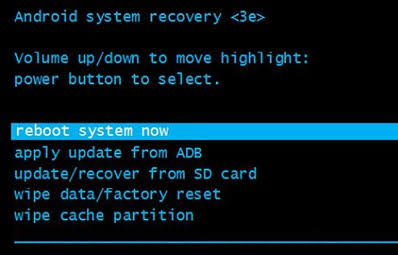
Gendannelsestilstanden kan let åbnes og bruges på Android-baserede enheder, hvad enten det er rent eller tilpasset. Så genstart af gendannelsesindstillingen skal være intuitiv. Men hvis du er relativt ny på Android-operativsystemet og ønsker at lære måder, hvorpå gendannelsestilstanden kan nås på din enhed, vil nedenstående proces være til enorm hjælp.
ANBEFALET LÆS: Redmi 5 og Redmi 5 Plus: Sådan genstartes i Fastboot-tilstand
Gendannelsestilstand til Android-enheder er det typisk, hvor vi ser ud, når vores enhed ikke starter i det almindelige Android-operativsystem. Det er herfra vi introduceres til muligheden for at udføre en fabriksindstilling, installere en OTA-opdatering via ADB og mere.
I løbet af denne trinvise proces vil du blive udsat for alt om gendannelsesmuligheden lige fra hvorfor og hvornår du skal overvej at bruge denne skjulte funktion, hvornår du skal blinke en brugerdefineret gendannelsesapp for at erstatte den brugerdefinerede software, hvilke operationer der kan være udført ved hjælp af denne indbyggede Android-funktion, og hvordan man går ind i dette miljø, hvad enten bestanden eller de brugerdefinerede gendannelsesbilleder er involveret.
Bemærk: Før du begynder på denne mulighed, skal du sørge for at sikkerhedskopiere alle data, der er vigtige for dig som din personlige filer og andre vigtige oplysninger på din enhed vil gerne blive slettet under behandle. Cloud storage og eksterne microSD-kort er muligheder, hvor dine data kan gemmes på.
Sørg også for, at din enhed er opladet for at undgå komplikationer under proceduren.
Trin til at starte i gendannelsestilstand på Redmi 5 Plus
–Sluk din Xiaomi Redmi 5 Plus-enhed helt
–Når den er gået helt af, skal du trykke på og holde lydstyrke op-tasten plus tænd / sluk-knappen nede i ca. 10 sekunder
–Slip tænd / sluk-tasten, når skærmen vises
–Fortsæt med at trykke på lydstyrke op, indtil gendannelsestilstand vises
–Der vises et antal muligheder, men da vi kun er interesserede i gendannelsesmuligheden, skal du trykke på gendannelsesmuligheden
–Tryk derefter på den synlige knap for at bekræfte, at du vil starte i gendannelsestilstand
–Vent til din Xiaomi-enhed starter i gendannelsestilstand
–Denne side viser dig en telefon med et USB-kabel, der sidder lige under enheden. Dette er telefonen, der instruerer dig om, at du nu kan tilslutte USB-kablet fra din personlige computer / laptop og til enheden.
Herfra kan du starte enhver form for gendannelses- eller geninstallationsprocedurer fra din Xiaomi MI Suite (Du kan tjekke vores forrige artikel om hvordan du installerer MI Suite på din enhed) eller andet, der kræver, at du er i gendannelsestilstand på Redmi 5 Plus.
Ikechukwu Onu er en forfatter, front-end dev og digital junkie med en dybtgående interesse i alt det tekniske, især Android. Når han ikke gennemgår gadgets eller apps, kan han godt lide at bidrage i grupper og fora, tinkere med websteder og hænge ud med venner.



